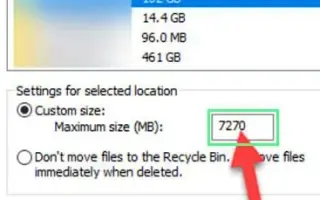Dit artikel is een installatiehandleiding met schermafbeeldingen om u te helpen de hoeveelheid schijfruimte die door de Prullenbak wordt gebruikt, te beperken.
Als u Windows 10 al een tijdje gebruikt, is het u misschien opgevallen dat het besturingssysteem uw opslagruimte snel opvult. Het Windows-besturingssysteem biedt verschillende ingebouwde tools om opslagproblemen op te lossen.
U kunt hulpprogramma’s voor opslagbeheer gebruiken, zoals Opslagdetectie, Schijfdefragmentatie, Schijfopruiming en meer om ongewenste bestanden van uw systeem op te ruimen.
Maar de Prullenbak is waar de bestanden die u wilt verwijderen op het systeem blijven. Opslagruimte kan niet opnieuw worden gebruikt totdat of tenzij de Prullenbak is geleegd. Prullenbak is erg handig om verwijderde bestanden gemakkelijk te herstellen.
Soms slaat het echter 20-30 GB aan bestanden op in de prullenbak. Dus als u niet de gewoonte heeft om de Prullenbak leeg te maken, wilt u de ruimte die door de Prullenbak wordt gebruikt, beperken.
Hieronder vindt u een handleiding voor het beperken van de schijfruimte die door de Prullenbak wordt gebruikt. Blijf scrollen om het te bekijken.
Beperk de hoeveelheid schijfruimte die door de Prullenbak wordt gebruikt
In dit artikel delen we een gedetailleerde handleiding over het beperken van de schijfruimte die wordt gebruikt door de Prullenbak in Windows 10/11.
- Klik eerst met de rechtermuisknop op het prullenbakpictogram en selecteer Eigenschappen .
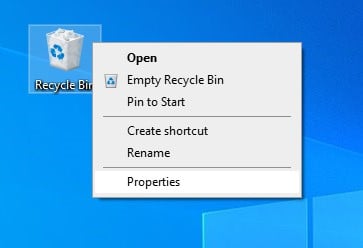
- Als u het prullenbakpictogram niet ziet, opent u het dialoogvenster Uitvoeren (Windows-toets + R) en typt u.
shell:RecycleBinfolderKlik vervolgens ergens met de rechtermuisknop en selecteer ‘ Eigenschappen ‘.
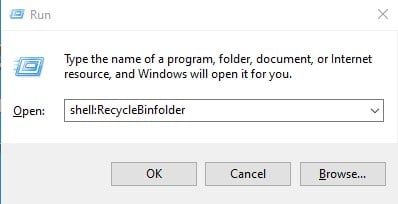
- Selecteer in het dialoogvenster Prullenbakeigenschappen ‘Aangepast formaat’ zoals hieronder weergegeven.
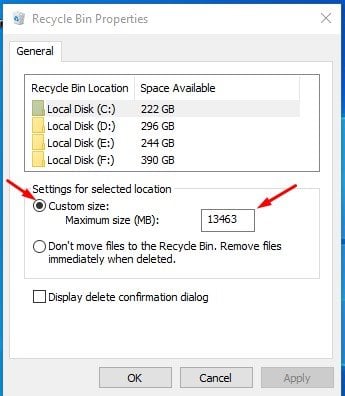
- Voer de gewenste grootte in MB in het veld Maximale grootte in. 5000 MB wijst bijvoorbeeld 5 GB opslagruimte toe.
- Een andere optie die u kunt vinden, is ‘Bestanden niet naar de prullenbak verplaatsen’ . Als u deze optie selecteert, worden uw bestanden permanent verwijderd. Als u zeker wilt zijn, selecteert u deze optie niet.
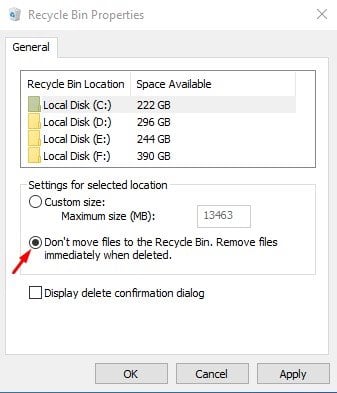
De installatie is voltooid. Zo beperkt u de hoeveelheid schijfruimte die wordt gebruikt door de Prullenbak in Windows 10/11.
Hierboven hebben we gekeken hoe we de schijfruimte die door de Prullenbak wordt gebruikt, kunnen beperken. We hopen dat deze informatie u heeft geholpen te vinden wat u zoekt.